-
.
Giocare ad Elvenar dal cellulare con sistema operativo Android si può, non è come giocarci dal PC ma se si è fuori casa è un comodo sistema per non sprecare preziosi punti conoscenza e se si è pazienti ed abili riuscire a mettere le produzioni sia delle manifatture che delle razze ospiti.
Innanzitutto bisogna scaricare Puffin Browser:
"Puffin Web Browser è un browser internet per dispositivi iOS ed Android che introduce una serie di caratteristiche uniche. Puffin Web Browser supporta infatti il flash player, anche su iOS, include un vero e proprio trackpad per il mouse ed offre un’esperienza di navigazione velocissima. Insomma, sulla carta una valida alternativa ai browser di serie sia di iOS che di Android.
Flash player per tutti: Puffin Web Browser si è sempre contraddistinto per il suo supporto nativo al flash player. Questa peculiarità lo rende un browser davvero perfetto per iOS dove la tecnologia flash non è mai stata implementata ma anche per Android dove il supporto al plugin di Adobe è stato interrotto. C’è da sottolineare però un aspetto importante. Il supporto al flash player non è diretto nel browser. Puffin Web Browser sfrutta una serie di server per elaborare la pagina web che poi ci sarà restituita. Il rendering delle pagine in flash sarà dunque effettuato in remoto.
Questo aspetto è da sottolineare perché la versione Free di Puffin Web Browser offre un supporto al flash player solo per qualche ora al giorno, solitamente dalle ore 8 alle ore 16. Per poter disporre di un supporto illimitato è necessario acquistare la versione Premium del browser."
Descrizione tratta da: http://download.html.it/software/puffin-web-browser/
Per ulteriori informazioni leggere la pagina nel link sovrastante.
Il link diretto per il download è:www.puffinbrowser.com/download/
Per andare alla pagina di Elvenar, scrivete nella barra degli indirizzi:https://it0.elvenar.com/
(basta anche solo: it0.elvenar.com o it1.elvenar.com)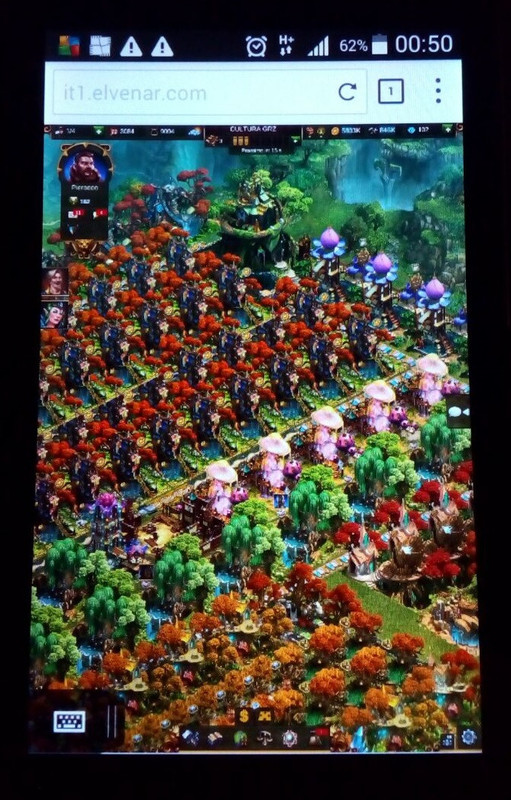
Spesse volte capita che non vi farà accedere al gioco,e vi comparirà una scritta che vi dice che il gioco non è supportato dai dispositivi mobili, come nell'immagine seguente.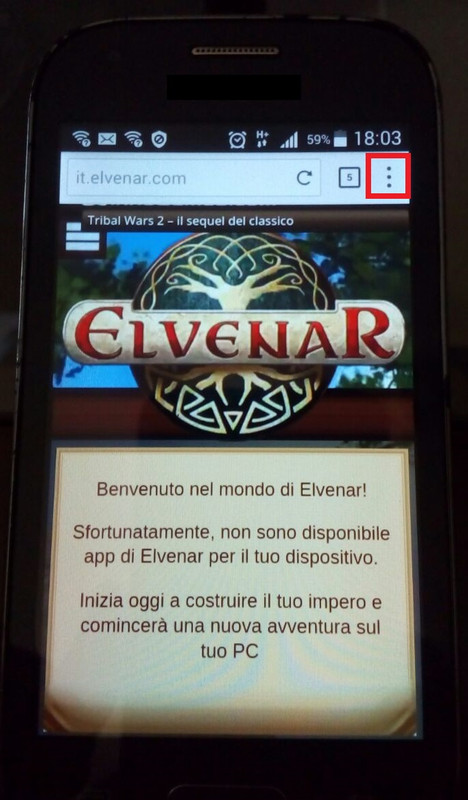
Per riuscire ad aggirare l'ostacolo dovete cliccare sui tre punti in alto a destra (li ho evidenziati con il riquadro rosso nell'immagine precedente), in modo da aprire le impostazioni e poi dovete abilitare: Richiedi sito desktop (come nell'immagine che segue), inoltre può capitare che anche così non vada a buon fine armatevi di pazienza e ripetete più volte abilitando e disabilitando sito desktop.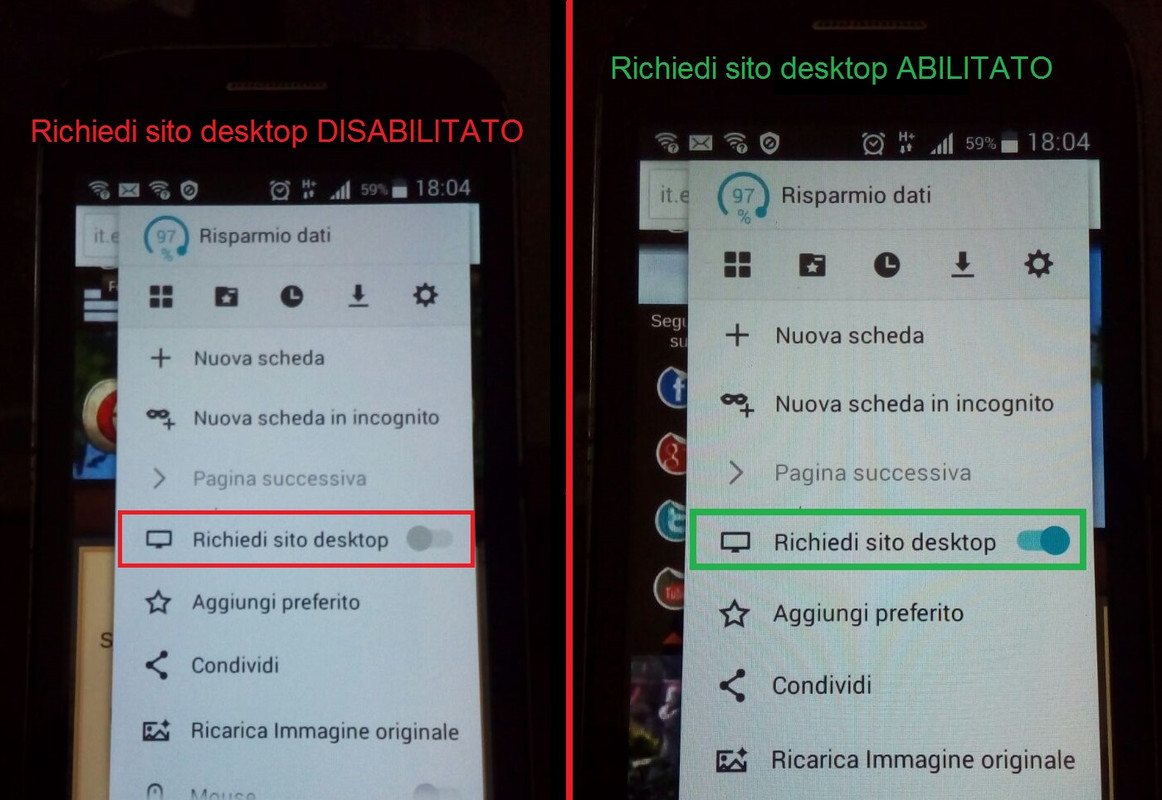
Una volta fatto il login iniziale, dove il gioco vi da il benvenuto potete anche disabilitare in maniera permanente Richiedi sito desktop.
Il gioco inizia a caricare normalmente e dovrebbe comparirvi la vostra città (come nell'immagine che segue), ma il quadro rimarrà fisso e non vi consentirà di spostarvi in tutta la mappa, ma però in questa modalità potrete zoomare.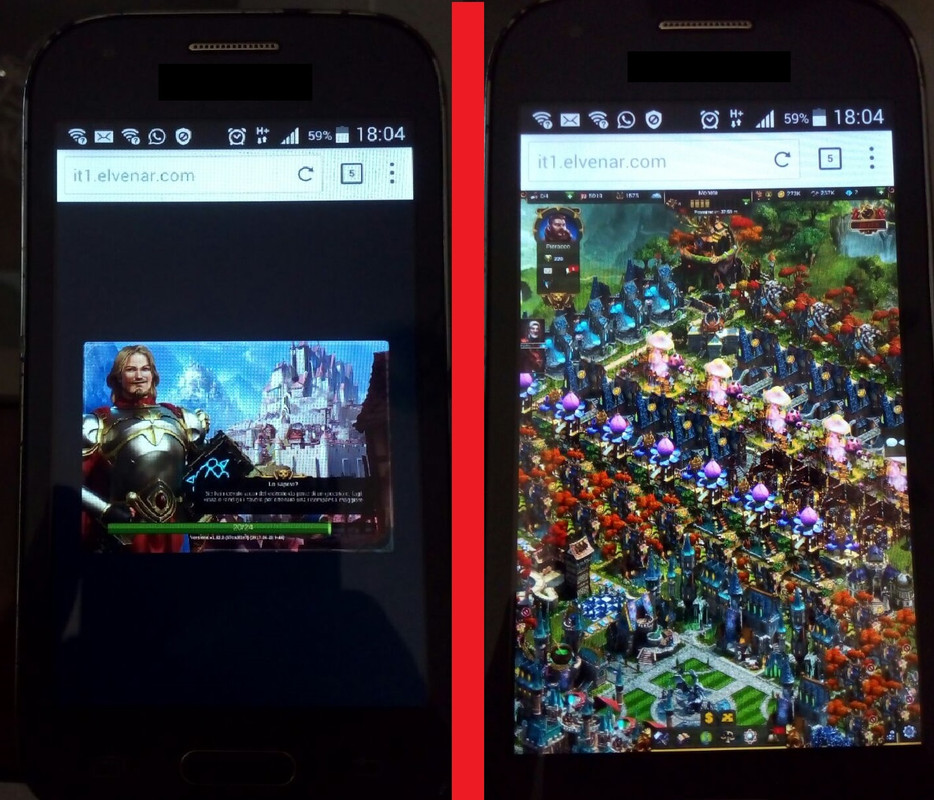
Per spostarvi lungo la mappa, dovete cliccare sempre sui tre puntini in alto a destra (nell'immagine che segue evidenziati dal rettangolo rosso) e selezionare la modalità Teatro, una volta inserita la modalità teatro potrete spostarvi lungo la mappa, tenendo premuto il dito sullo schermo dello smartphone/tablet e spostandovi nella direzione prescelta.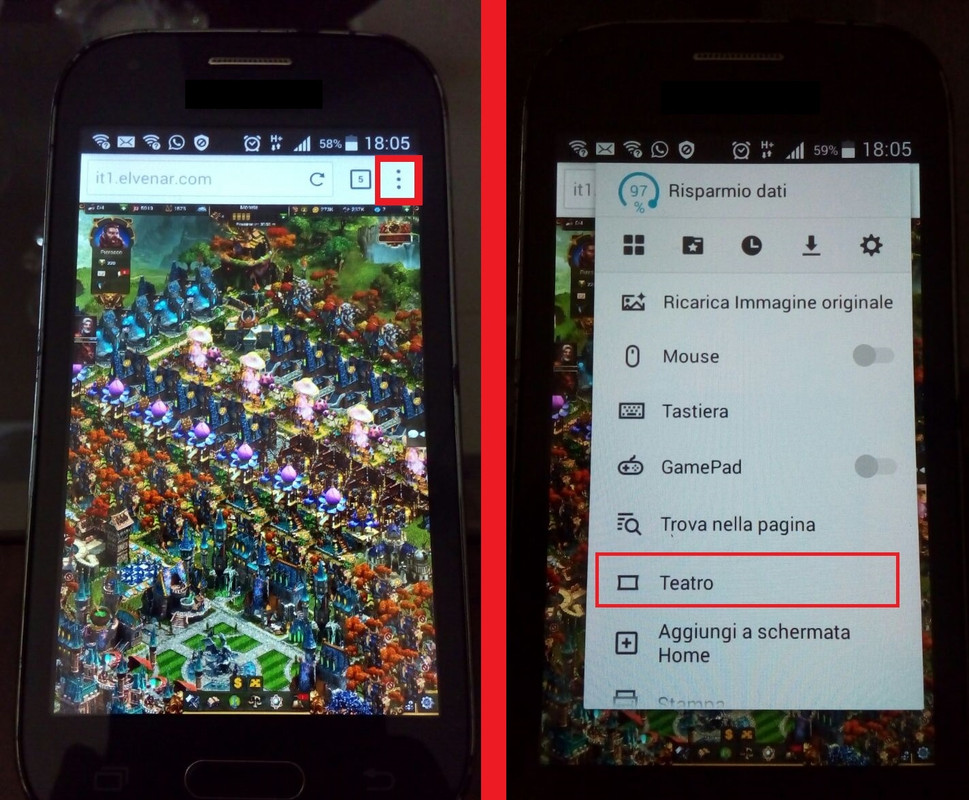
Una volta posizionati dove si desidera, se si vuole zoomare bisogna cliccare sui tre puntini orizzontali nell'angolo in basso a destra dello schermo e selezionare la prima opzione sulla destra (un rettangolo bianco con due frecce) che vi farà ritornare alla modalità di visualizzazione iniziale, come si vede dall'immagine seguente.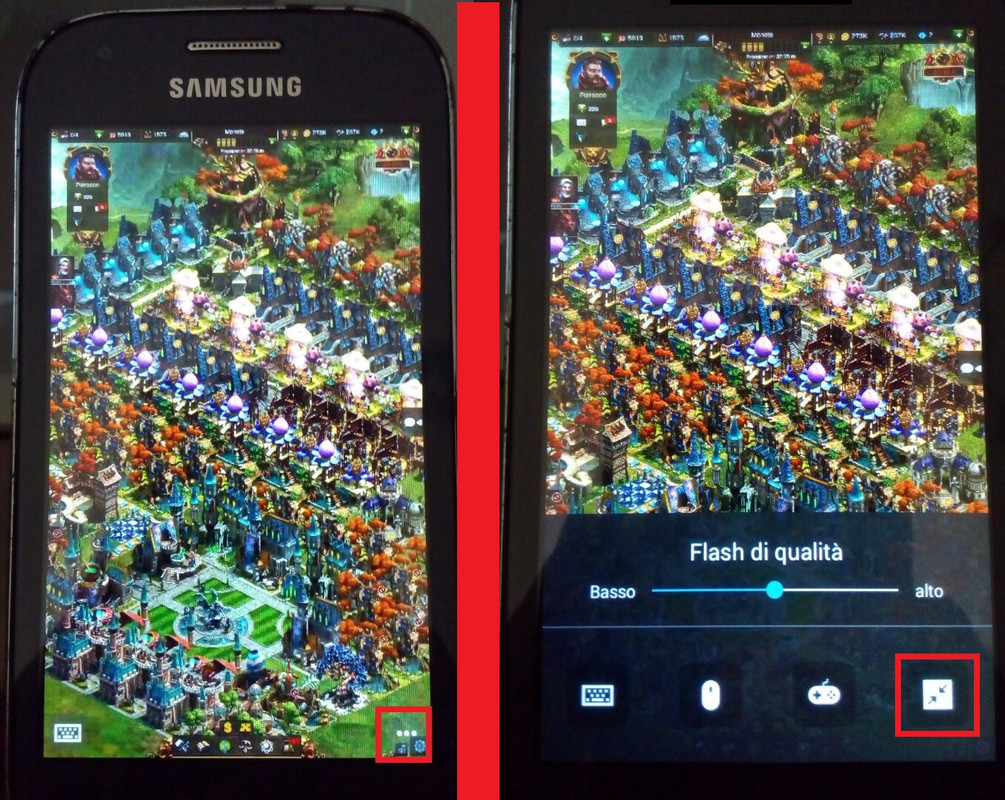
Se non volete fare questo per spostarvi lungo la mappa e avete le meraviglie sparse un po’ ovunque in città, potete anche cliccare sulla ruota in basso tramite la quale si accede al pannello delle meraviglie e selezionare la meraviglia più vicina alla posizione che ci interessa, così automaticamente lo schermo inquadrerà la meraviglia in questione e tutta l'area circostante, rimanendo nella modalità iniziale che vi consentirà di zoomare.
Edited by Pieroooo - 5/12/2017, 11:38.
Giocare dal cellulare con Puffin Browser |




